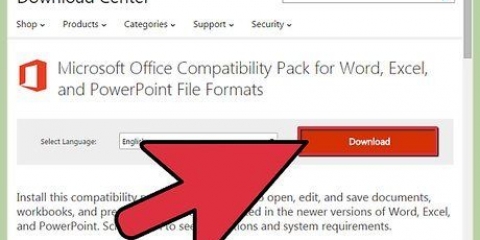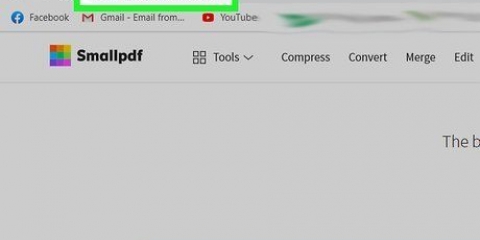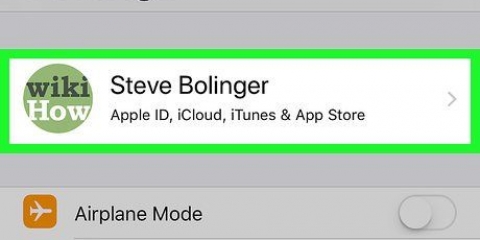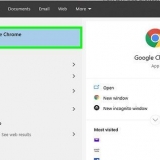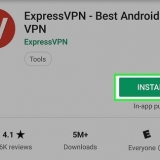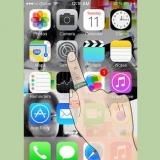Endre navnet på filen eller plasseringen av filen, hvis ønskelig. Du kan for eksempel plassere bildet på skrivebordet for enkel tilgang. Hvis du ikke finner utvidelsen du ønsker i rullegardinmenyen, prøv annen bilderedigeringsprogramvare (f.eks. Photoshop), eller prøv en annen metode.









Konverter bilder til jpg eller andre utvidelser
Innhold
Det finnes mange forskjellige filtyper for bildefiler. Formatet på filen bestemmer hvilken programvare som kan åpne eller redigere filen, og filtypen (det som kommer etter perioden) bestemmer formatet. De fleste som jobber med bilder/bilder vil på et tidspunkt trenge å konvertere disse filene til et annet format, så det er nyttig å vite forskjellige måter å gjøre dette på! JPEG (dette er det samme som JPG) er en velkjent bildeutvidelse, og en du sannsynligvis vil lage selv på et tidspunkt.
Trinn
Metode 1 av 4: Bruke standard bilderedigeringsprogramvare

1. Åpne bildefilen. Når du ønsker å konvertere en bildefil til et annet format, er standard bilderedigeringsprogramvare til operativsystemet ditt ofte den enkleste løsningen. På Windows bruker du `Paint` og på Mac `Preview`.
- Merk: JPG og JPEG er forskjellige navn for samme filtype. Se i rullegardinmenyen til programvaren for å finne disse utvidelsene.
- Det er flere andre programmer som fungerer helt fint også - åpne bildet i programvaren du er mest kjent med; men hvis du ikke er sikker, dobbeltklikk på filen for å se hvilket standardalternativ som finnes på datamaskinen din.

2. Velg "Fil" fra hovedmenyen. Du skal nå se en rullegardinmeny med alternativer for bildefilen.

3. Lagre for å eksportere bildefilen. Det nye formatet vil bli brukt automatisk når du lagrer en ny versjon av filen. Dette er nyttig, fordi på denne måten beholder du originalen, i tilfelle noe går galt og du vil gå tilbake en versjon. Du må bruke et alternativ som "Lagre som" eller "Eksporter" (på Mac) for å fullføre prosessen.
Noen programvareversjoner krever at du `dupliserer` filen (lage en kopi av den) først, og deretter lagrer kopien i det nye formatet.

4. Gi nytt navn og konverter filen. Et vindu skal nå vises som lar deg endre filnavnet, samt filtypen/formatet. Innenfor menyen knyttet til `Format` eller `Lagre som type`-alternativet bør du bli presentert med omtrent 12 alternativer, inkludert `.jpg` (også kjent som `.jpg`).

5. Lagre filen. Når du er ferdig med å endre filnavn, filtype og plassering på datamaskinen, klikker du på "Lagre". Dette er det som faktisk vil konvertere filen til den nye utvidelsen, som en kopi av originalen.
Programvare som Preview kan også håndtere konvertering av flere filer samtidig - bare velg filene du vil konvertere og høyreklikk på dem for flere alternativer.
Metode 2 av 4: Bruke konverteringsprogramvare

1. Finn riktig programvare. For de fleste vanlige filkonverteringer kan standard bilderedigerere vanligvis få jobben gjort. Hvis ikke, søk på internett etter riktig programvare for å hjelpe deg med konverteringen. Bruk søkeord som «extension_A to extension_B» der du skriver inn de ønskede filtypene i søkeordet.
- For eksempel vil et søkeord som "doc til pdf" eller "jpg til gif" gi deg flere gratis konverteringsalternativer.

2. Last opp bildefilene dine. De fleste konverteringstjenester tilbys gratis og uten behov for å laste ned noen programvare. Se etter et alternativ der du kan laste opp en bildefil for å konvertere.

3. Følg instruksjonene. Noen ganger vil et konverteringssted be deg om en e-postadresse, og den ferdige filen vil bli sendt til deg. Andre ganger må du vente en stund, deretter kan du laste ned filen umiddelbart.
Pass deg for nettsteder som krever penger eller ønsker mer private data fra deg før du konverterer filene dine - husk at det er mange gratis alternativer, og i de fleste tilfeller trenger du ikke å overføre mer data enn e-postadressen din.
Metode 3 av 4: Konvertering av bilder på en mobil

1. Undersøk konverteringsapper. Det er flere alternativer tilgjengelig i både Android- og iOS-appbutikken. Les brukeropplevelsene nøye før du laster ned noe, både for å finne ut hva kvaliteten på appen er, og for å være sikker på at ønsket konvertering kan gjennomføres.

2. Last ned en bildekonverteringsapp. Når du har valgt en, last ned appen. Du bør også laste ned bildefilen din (hvis du ikke allerede har gjort det) og finne ut hvor den er på enheten. Noen apper kan finne bildene dine automatisk, og andre krever at du angir hvor filen er plassert.

3. Konverter bildet ditt. Når det er lastet ned på mobilenheten din, skal konverteringen av bildet med en app være enkelt, bare åpne appen og følg instruksjonene.
Metode 4 av 4: Endre filen manuelt

1. Finn filen. Når det gjelder bildefiler, kan du ofte indikere denne endringen ved ganske enkelt å gi nytt navn til filen med tastaturet (dvs. fjerne den opprinnelige filtypen og skrive inn en annen). Dette er vanligvis en god idé når den gjeldende filtypen hindrer filen i å åpne (indikert med en feilmelding som "ugyldig filformat").
- Datamaskinen bruker filutvidelser som forkortelser for å finne ut hvilken programvare som skal brukes for å åpne filen. Vær forsiktig med dette og ta alltid en sikkerhetskopi av filen din før du prøver dette.
- Denne metoden kan redusere bildekvaliteten på bildet. Vanligvis er det bedre å bruke "Lagre som" i bilderedigeringsprogramvaren.

2. Gjør filtypen synlig. Avhengig av systeminnstillingene dine er ikke filtypene (de 3 bokstavene etter prikken etter filnavnet) alltid synlige i standardvisningen. I Windows må du justere `Vis`-fanen under `Mappealternativer`. Du finner dette under `Utseende og personlige innstillinger`. På en Mac, se etter `Finder-innstillinger > Avansert` for å gjøre utvidelsene synlige.
For mer detaljert informasjon om filutvidelser og hvordan du gjør dem synlige, se artikkelen Endre en filtype les på instruksjonen.

3. Gi nytt navn til filen. Høyreklikk på bildefilen og velg "Gi nytt navn". Fjern den gamle utvidelsen og legg til den nye utvidelsen i stedet.
Anta for eksempel at filnavnet er `myimage.jpg`, så kan du gi det nytt navn til `myimage.jpg` og fra nå av vil datamaskinen din behandle den som en `.jpg`.
Tips
- Filutvidelser skiller ikke mellom store og små bokstaver, selv om det er standard å skrive dem med små bokstaver.
- .jpg og .jpg betyr det samme og kan byttes ut på moderne operativsystemer. Forskjellen skyldes en gammel restriksjon på enkelte systemer der en utvidelse ikke kunne inneholde mer enn 3 bokstaver.
Advarsler
- Vær forsiktig så du IKKE overskriver originalbildet – lag alltid en sikkerhetskopi først, eller lagre det under et nytt filnavn, som også vil lage en kopi.
Nødvendigheter
- En bildefil for konvertering
- En datamaskin
- Bilderedigeringsprogramvare (Paint, Preview, Photoshop, etc...)
Artikler om emnet "Konverter bilder til jpg eller andre utvidelser"
Оцените, пожалуйста статью
Lignende
Populær